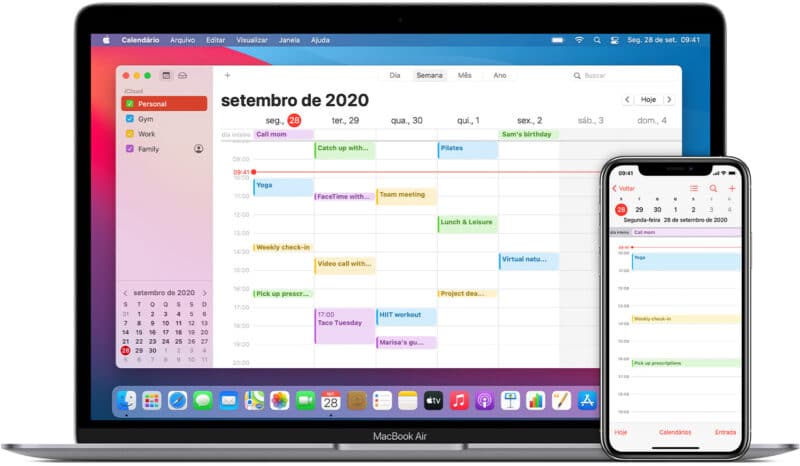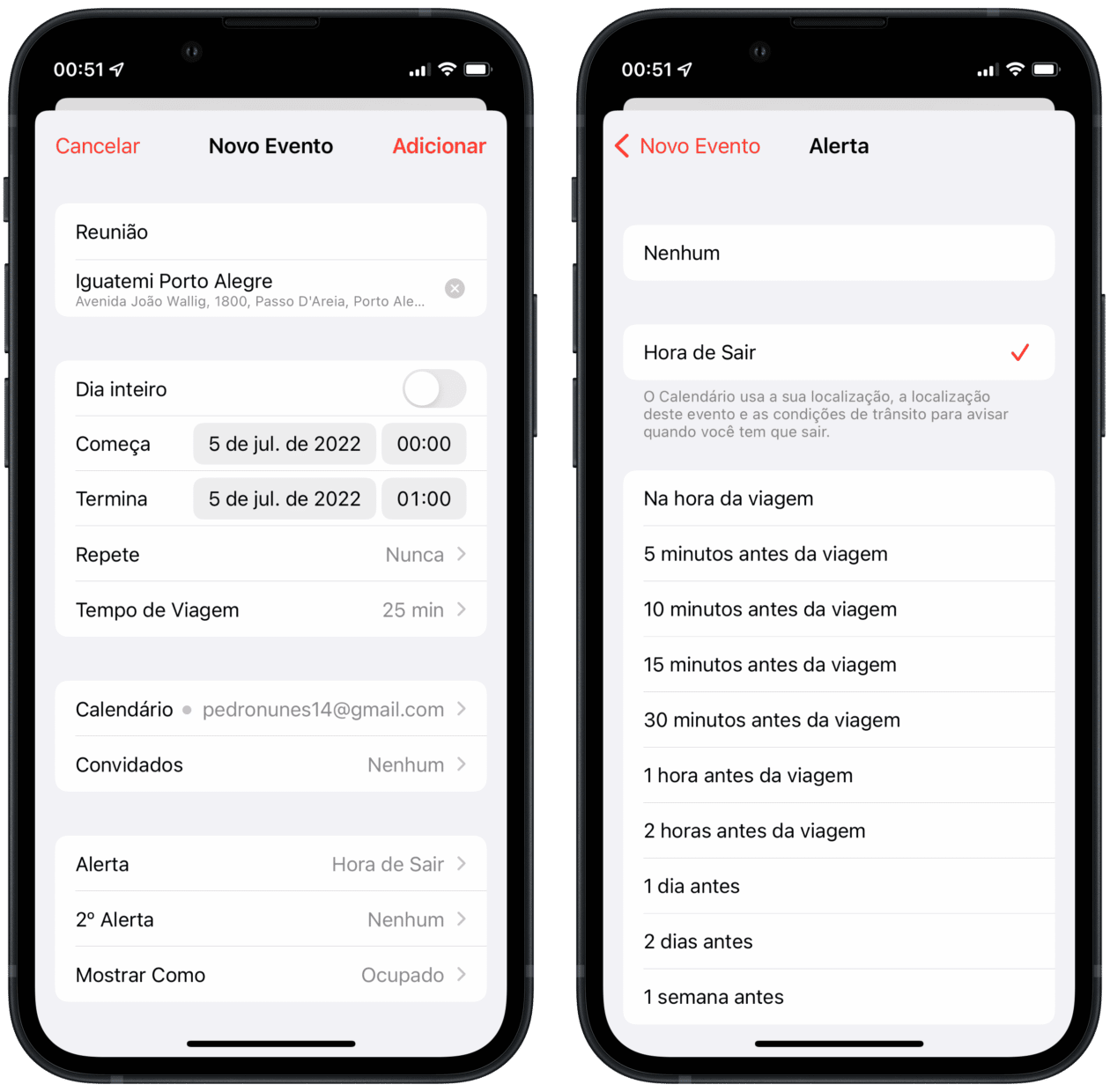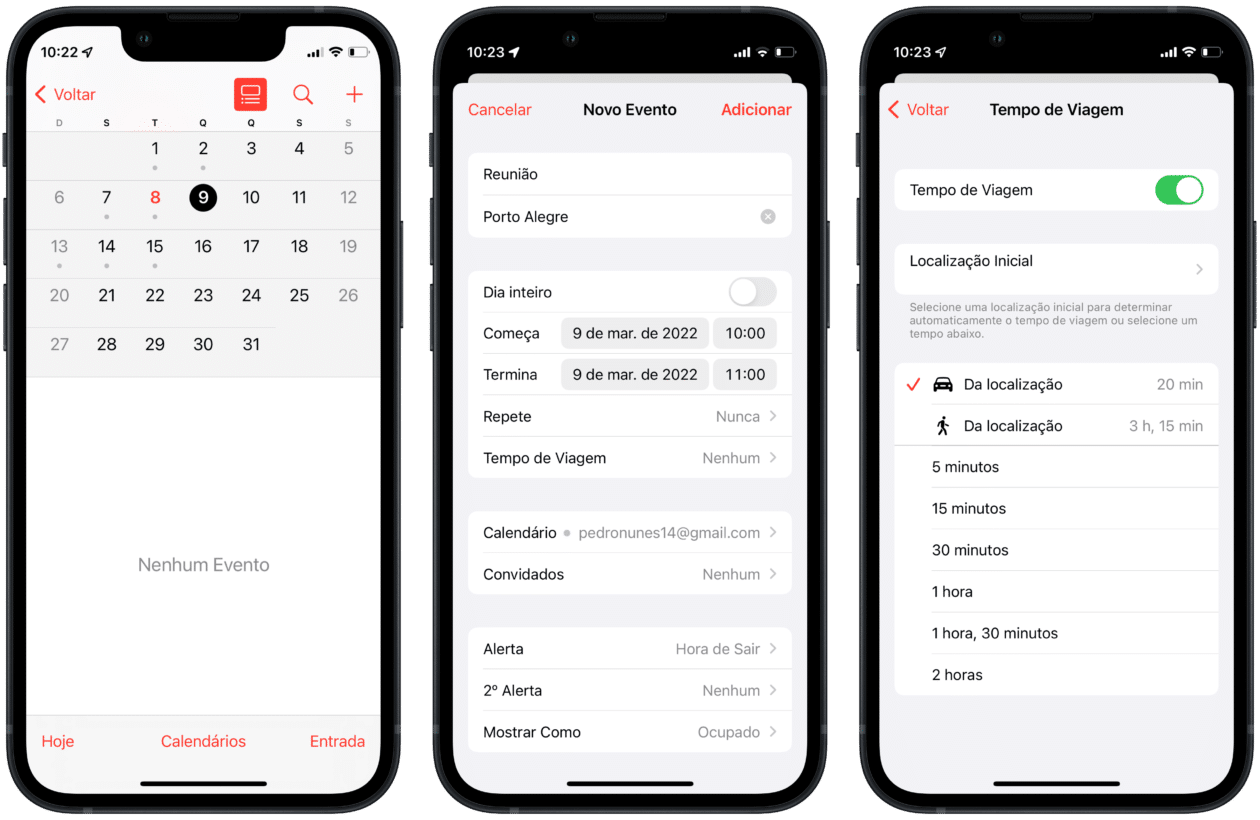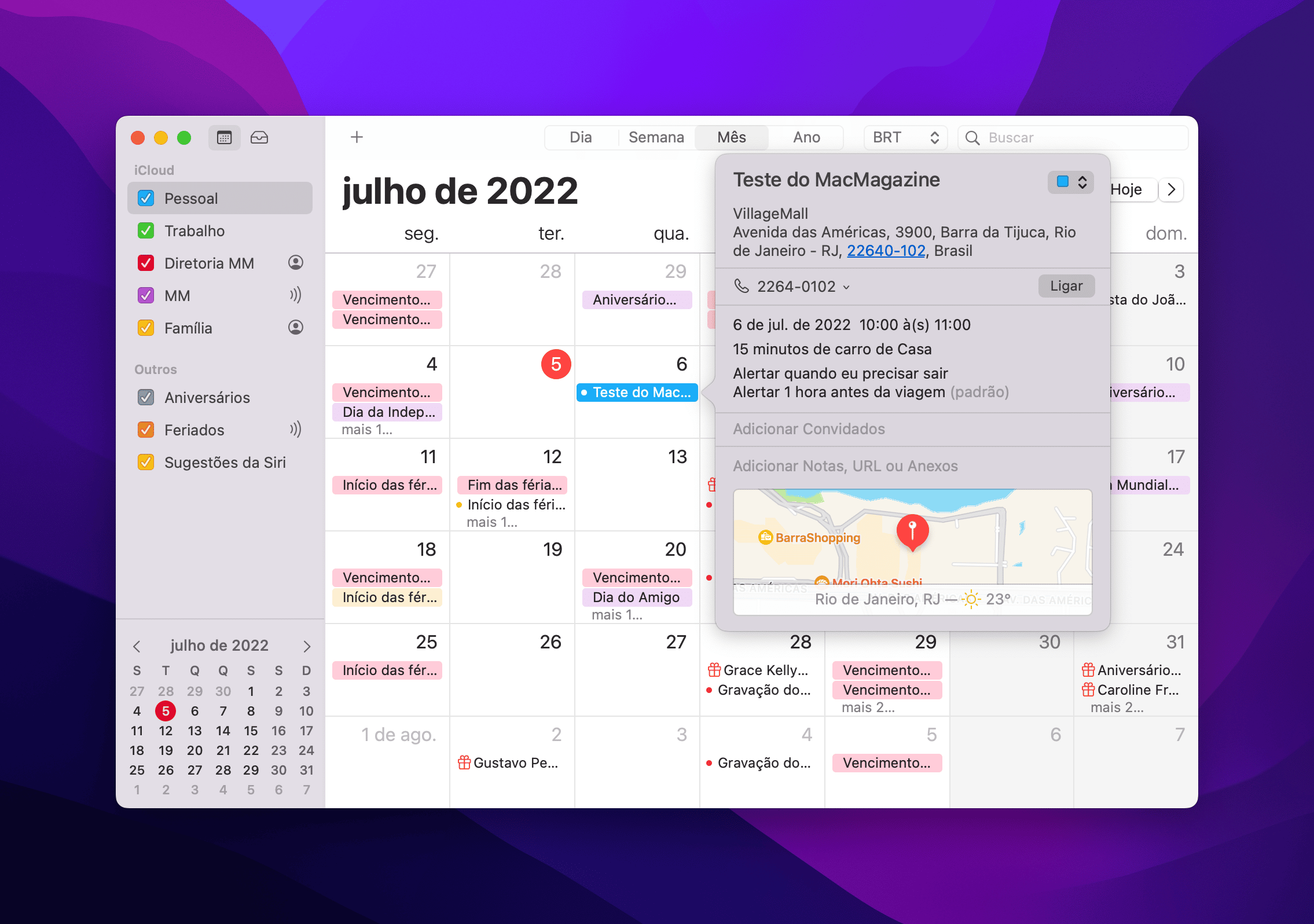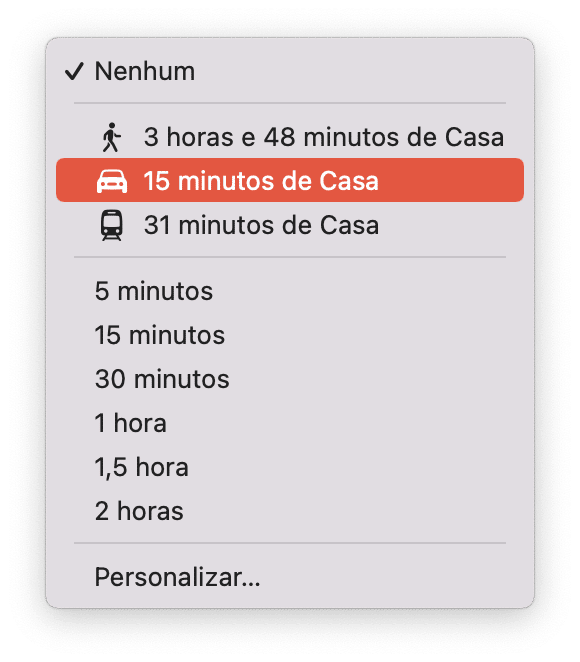O app nativo Calendário (Calendar) oferece diversas funções extras que podem facilitar a sua vida. Dentre elas, temos o Hora de Sair e o Tempo de Viagem.
O Hora de Sair, como o próprio nome deixa claro, ajuda você a não se atrasar para os eventos importantes da sua agenda calculando, de forma automática, quanto tempo levará para que você chegue ao destino — levando em conta a sua localização, a localização do evento e as condições do trânsito para avisá-lo sobre qual será a melhor hora para você sair de onde está.
Já o Tempo de Viagem vai um pouco mais além: com base no evento ajustado, os subsequentes criados por você levarão em conta o tempo de trajeto para chegar ao local de daquele compromisso.
Veja, a seguir, como ativar esses recursos em um compromisso no app Calendário do iPhone/iPad e do Mac!
Como ativar o Hora de Sair e o Tempo de Viagem no iPhone/iPad
Abra o Calendário e toque no botão “+” (no canto superior direito) para criar um novo evento. Se preferir, selecione um evento adicionado anteriormente e toque em “Editar”. Em seguida, selecione “Alerta” e ative “Hora de Sair”.
Vale notar que você precisa necessariamente inserir um local no espaço “Localização” para que o app justamente faça os cálculos envolvendo seu deslocamento.
Para o Tempo de Viagem, volte à seção anterior, toque em “Tempo de Viagem” e ative-o. Por lá, será possível adicionar uma localização inicial (como a sua casa) para que seja determinado quanto tempo levará para que você chegue ao local.
Abaixo disso, temos as opções de tempo de viagem estimadas para o trajeto feito de carro, a pé ou outras opções de tempo, caso prefira assim.
Feito isso, toque em “Voltar” (no canto superior esquerdo) e em “OK” (no canto superior direito) para salvar.
Como ativar o Hora de Sair e o Tempo de Viagem no Mac
Abra o Calendário e cliques duas vezes no dia que deseja adicionar o evento. Após ter adicionado o nome e o local onde ele acontecerá, clique em “Alerta, Repetição ou Tempo de Viagem” para que os campos sejam mostrados.
Clique no menu suspenso ao lado de “alerta” e escolha a opção “Hora de Sair” — lembrando que para isso funcionar, você precisa necessariamente cadastrar um endereço no evento.
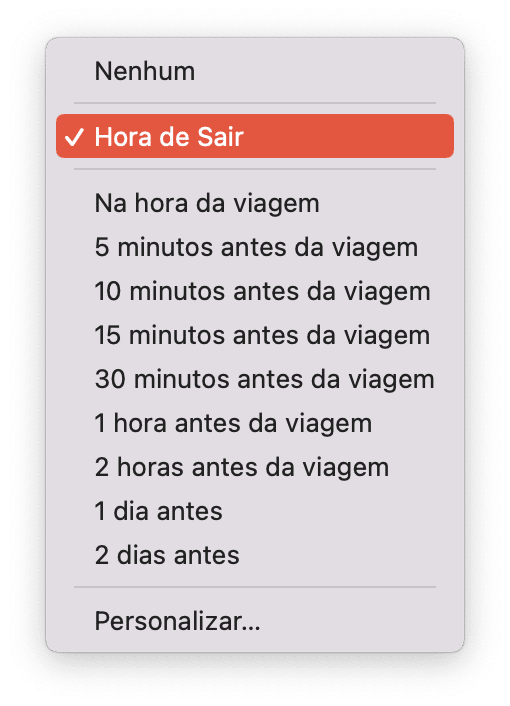
Para o Tempo de Viagem, clique no menu suspenso ao lado desse recurso e escolha uma das opções estimadas para o trajeto feito.
Depois, basta clicar fora do popup do novo evento para que ele seja devidamente salvo.
Você receberá notificações de acordo com:
- A sua provável localização antes do evento começar.
- A localização do evento e as condições de trânsito atuais ou as condições de trânsito antes de você partir.
- Quando você precisa partir.
- Se você está atrasado.
É bom ressaltar que, segundo a Apple, você não receberá alertas de hora de sair para eventos cujos destinos estejam a mais de três horas de distância.
Já conhecia esse recurso por aí? 🗓
via iDownloadBlog